Heim >System-Tutorial >Windows-Serie >So geben Sie eine statische IP in WIN7 ein
So geben Sie eine statische IP in WIN7 ein
- WBOYWBOYWBOYWBOYWBOYWBOYWBOYWBOYWBOYWBOYWBOYWBOYWBnach vorne
- 2024-04-24 18:10:06888Durchsuche
Angst vor der umständlichen statischen IP-Konfiguration in Win7? Der PHP-Editor Zimo hat einige Ratschläge für Sie! In diesem Tutorial werden die Schritte zum Konfigurieren einer statischen IP-Adresse auf einem Windows 7-System detailliert beschrieben, einschließlich: So greifen Sie auf die Netzwerkverbindungseigenschaften zu. So erhalten Sie die IP-Adresse, Subnetzmaske und Gateway-Informationen. So geben Sie die statischen IP-Einstellungen manuell ein. Gehen Sie wie folgt vor Mit dieser Anleitung können Sie Ihrem Win7-Computer ganz einfach eine statische IP-Adresse zuweisen, um Netzwerkverbindungsprobleme zu lösen.
Die erste Spalte [IP-Adresse]: Geben Sie Ihre gültige IP-Adresse ein. Hier verwende ich 192.168.152.84 als Beispiel zum Ausfüllen, geben Sie jedoch unbedingt Ihre gültige IP-Adresse ein.
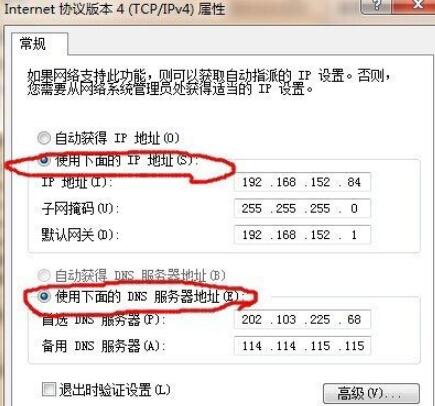
Die zweite Spalte [Subnetzmaske] muss nicht manuell ausgefüllt werden, klicken Sie einfach darauf und sie wird automatisch für Sie ausgefüllt.
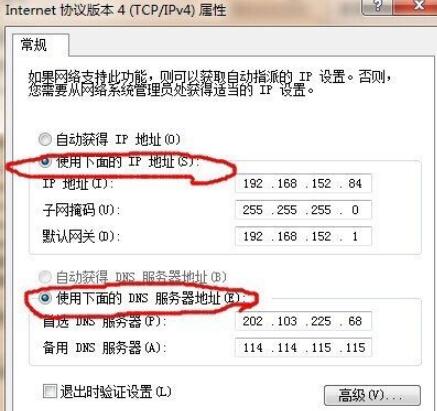
Ändern Sie in der dritten Spalte [Standard-Gateway] den letzten Teil Ihrer IP-Adresse auf 1, wobei die IP lautet: 192.168.152.84, und geben Sie dann das Standard-Gateway ein: 192.168.152.1, vorausgesetzt, die IP lautet: 192.168 .155.6, dann geben Sie einfach das Standard-Gateway ein: 192.168.155.1.
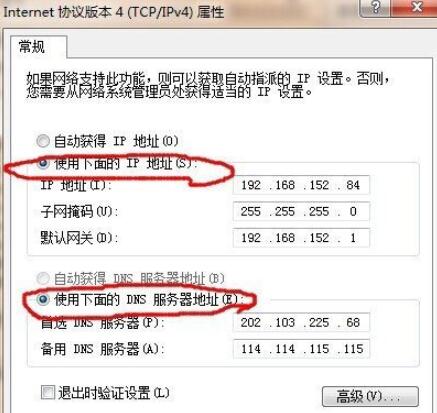
Das Feld [DNS-Server] können Sie wie im Bild unten gezeigt ausfüllen.
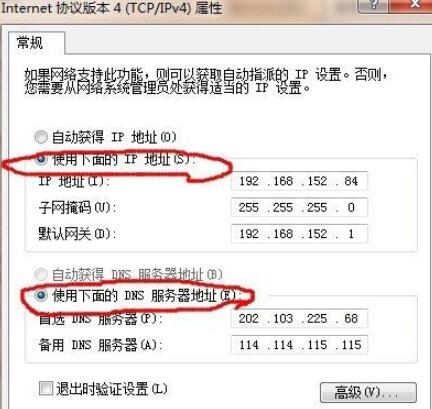
Das obige ist der detaillierte Inhalt vonSo geben Sie eine statische IP in WIN7 ein. Für weitere Informationen folgen Sie bitte anderen verwandten Artikeln auf der PHP chinesischen Website!

